Cum se utilizează modelele de vibrații iPhone pentru a face alertele mai interesante

Mulți proprietari de iPhone își trăiesc viața în modul silențios, bazându-se exclusiv pe funcția de vibrații pentru a detecta apelurile, mesajele și notificările primite. Sunt vinovat de asta însumi.
Dar nu există nici un motiv pentru alertele dvs. să fie plictisitoare. iOS vă permite să creați modele personalizate de vibrații și să le deplasați pe întregul sistem de operare, astfel încât să puteți identifica mai bine alertele primite.
Haptics și vibrații
Modelele personalizate ale vibrațiilor funcționează dacă telefonul este în modul silențios sau nu. Aveți posibilitatea să puneți iPhone-ul în modul silențios în orice moment cu comutatorul mic de comutare din partea stângă a dispozitivului.
Dacă aveți un iPhone 7 sau mai nou, dispozitivul dvs. are feedback haptic prin intermediul motorului Apple Taptic. Aceasta este aceeași tehnologie văzută pe Apple Watch și în Touchpad-ul Forței MacBook Pro 10 Gesturi cu adevărat utile pentru TouchPad pe un Mac 10 Gesturi cu adevărat utile pentru TouchPad pe un Mac Tehnologia Force Touch a Apple permite clicuri sensibile la presiune, accelerați foarte mult modul în care accesați unele dintre cele mai utile comenzi rapide ale sistemului. Citeste mai mult . Feedback-ul Haptic se îndreaptă spre multe dispozitive în aceste zile, inclusiv console de jocuri precum Switch-ul Nintendo.
În timp ce un smartphone tradițional care vibrează folosește un mecanism de centrifugare pentru a transmite alerte, feedback-ul haptic folosește magneți într-un mod similar unui difuzor. Aceasta are ca rezultat o gamă mai largă de feedback prin variația oscilației, plus un răspuns aproape instantaneu.
Dacă aveți un smartphone modern, modelele dvs. de vibrații sunt mai puternice. Este mai ușor să creați modele rapide, deoarece motorul de vibrații nu trebuie să se rotească și să se rotească în jos. Experimentați și vedeți ce puteți face!

Modele personalizabile de vibrații iPhone
Puteți personaliza o întreagă gamă de modele pe iOS, dar nu puteți aplica aceste modele pentru aplicațiile individuale. Aceasta înseamnă că notificările dvs. Twitter și Facebook vor rămâne aceleași.
Lista completă a alertelor la care puteți atribui modele personalizate (și tonuri de apel personalizate / alerte sonore):
- Ton de apel de apel primit
- Ton text
- Mesaje vocale
- Alertă de e-mail primită
- Expediere confirmată
- Alertă calendaristică
- Memento de avertizare
- Notificări AirDrop
Apple a îmbunătățit în mod constant opțiunile de personalizare din iOS în ultimele iterații, deci este posibil să se adauge în cele din urmă la fiecare intrare a aplicației Setări> Notificări.
Cum să vă creați propriile Vibrații personalizate pentru iPhone
Pentru a vă crea propriile alerte, mergeți la Setări> Sunete & Haptic. Pe iPhone-urile anterioare, mergeți la Setări> Sunete.
Acest meniu vă permite de asemenea să comutați Vibrați pe inel și Vibrați pe Silent, dacă dorești. De asemenea, puteți dezactiva feedback-ul haptic pe care îl simțiți în timp ce utilizați iOS în general, cum ar fi atunci când invocați 3D Touch Tot ce puteți face cu atingerea 3D pe iPhone Tot ce puteți face cu atingerea 3D pe iPhone Touch-ul 3D este într-adevăr un nume fantezist ecran sensibil la presiune, dar adaugă o gamă completă de opțiuni suplimentare de intrare în iOS. Citiți mai multe sau actualizați căsuța poștală.
Alegeți alerta pe care doriți să o personalizați. Rețineți că toate alertele personalizate pe care le creați sunt salvate pentru a fi folosite în altă parte, astfel încât să le puteți implementa după cum doriți.

În meniul următor, atingeți ușor vibrație în partea de sus a ecranului. Aici puteți alege dintr-o varietate de modele de vibrații prestabilite, incluzând o batai de inimă și includerea ciudată a alertei de cod SOS Morse. Pentru a crea propriul model, apăsați Creați o nouă vibrație.
Acum veți vedea un panou gol și câteva opțiuni de text în gri. Atingeți panoul pentru a începe înregistrarea modelului. Nu contează unde vă atingeți panoul, deoarece vibrația este aceeași oriunde atingeți.
Alerta dvs. poate fi atât de lungă sau cât de scurtă doriți. Atingeți Stop în orice moment, pentru a stabili un punct la care va alerta alerta. Dacă începeți să înregistrați o alertă și lăsați-o să ruleze până la sfârșit, alerta dvs. va include toate acestea “gol” spațiu prea.
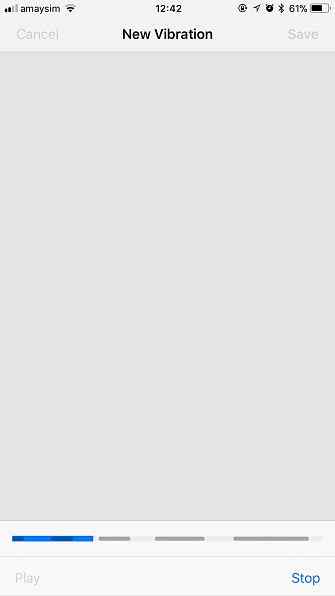
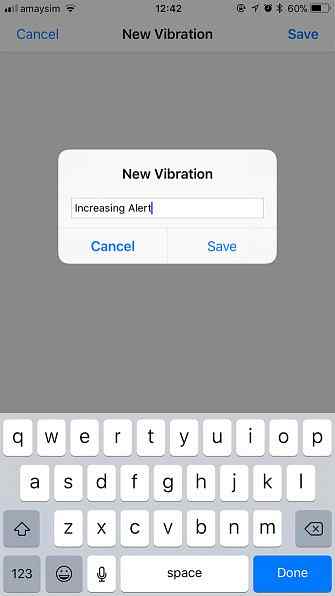
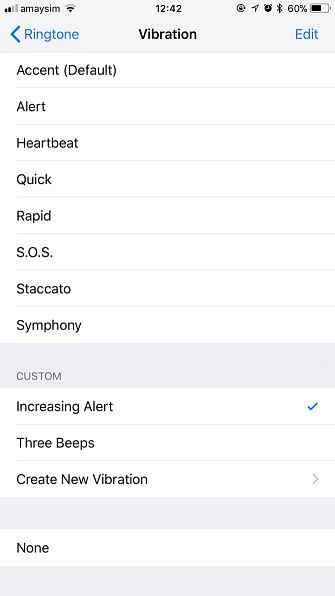
După finalizare, puteți să atingeți Record din nou pentru a suprascrie alerta sau a lovi Salvați pentru a le da un nume și a le salva în lista de alerte personalizate. Puteți apoi să revizuiți celelalte setări de alertă - tonul de text, e-mailurile de intrare și așa mai departe - și să îl deplasați oriunde doriți.
Eliminarea alertelor nedorite
Dacă ați înregistrat anterior o alertă pe care acum doriți să o scăpați, puteți face acest lucru prin deplasare de la dreapta la stanga pe acesta în meniul respectiv. Rețineți că acest lucru va forța orice alte alerte care utilizează acest model pentru a reveni la setările implicite.

Aplicați Alertele personalizate ale vibrațiilor iPhone la contacte
Poate că ai câteva contacte foarte importante pe care nu le poți ignora. O bună rezoluție este de a crea o alertă vibrator agresivă și a le atribui acelui contact.
Pentru a face acest lucru, găsiți contactul dvs. în Telefon sau Contacte aplicație, apoi apăsați Editați | × în colțul din dreapta sus. Alegeți una dintre ele Ton de apel sau Ton text, apoi atingeți vibrație. Creați sau atribuiți aici un model personalizat, apoi ieșiți din meniu pentru a aplica modificările.
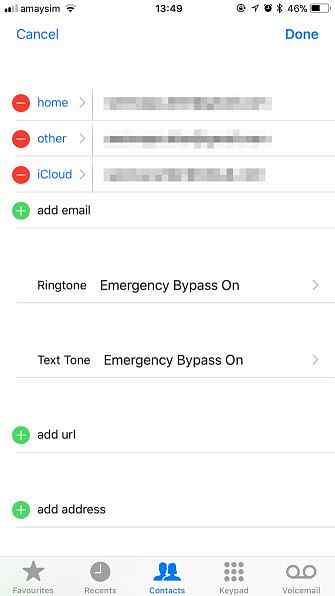
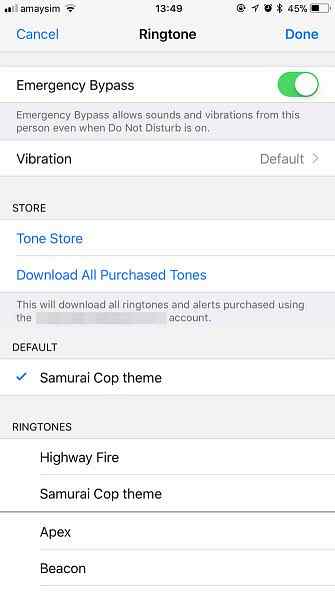
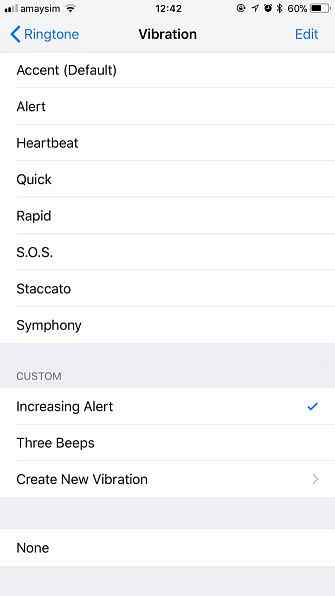
S-ar putea să doriți, de asemenea, să activați Urgență de by-pass, care vă anunță alertele de intrare, chiar și atunci când modul "Nu deranjați" este activat De ce trebuie să utilizați funcția "Nu deranjați" iPhone-ul dvs. De ce trebuie să utilizați funcția "Nu deranjați" dispozitivul iPhone tăcerea notificărilor pe timp de noapte sau în timpul focalizării. Citeste mai mult .
Personalizați Alertele de vibrații iPhone pentru e-mail
Chiar dacă dezactivați toate alertele pentru un anumit cont de e-mail, va trebui în continuare să dezactivați sunetul și vibrațiile pentru a opri telefonul să vibreze aleatoriu sau să joace o alertă pentru că nu are niciun motiv. Pentru a face acest lucru, du-te la Setări> Notificări> E-mail.
Dacă nu doriți nicio alertă din niciunul dintre conturile dvs., dezactivați pur și simplu Permiteți notificările. Cei mai mulți dintre noi au nevoie de alerte, deci îndreptați-vă către contul pe care doriți să-l reglați și dezactivați toate bannerele și intrările de pe ecranul de blocare după cum doriți.
Apoi, apăsați pe Sunete și stabilit Alerte Tonuri la Nici unul pentru a dezactiva soneria. Veniți la vibrație și alegeți Nici unul pentru a dezactiva acest lucru, de asemenea. Puteți utiliza aceste opțiuni pentru a seta anumite tonuri și modele de vibrații pe baza unui cont.
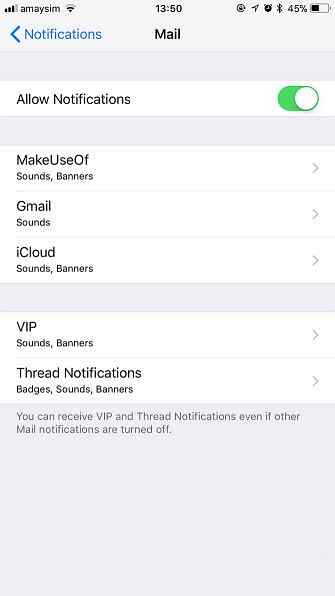
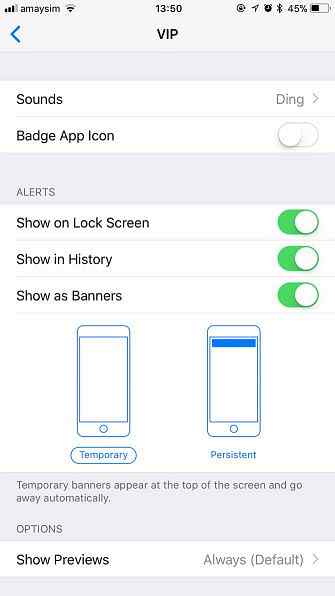
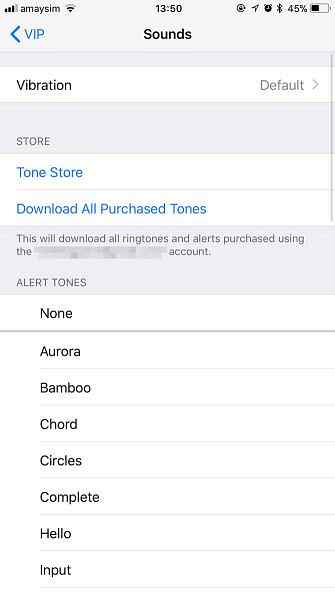
De asemenea, puteți personaliza alertele pentru contactele VIP și notificările individuale de fire. Cu puțin timp și efort, puteți crea un sistem sofisticat de alerte care să vă fie perfect sensibil.
Un alt mod de a personaliza Alerte iPhone: LED Flash!
Deci, ați primit sunete, ați stabilit modele personalizate de vibrații și încă lipsiți alertele? Există încă un truc pe care îl puteți încerca: alerte flash LED. După cum sugerează și numele, acest lucru face ca LED-ul camerei de pe spatele dispozitivului dvs. să clipească de fiecare dată când primiți o alertă de intrare.

Veniți la Setări> General> Accesibilitate și comutați LED Flash pentru Alerte pe. De asemenea, puteți alege dacă aceste alerte ar trebui sau nu să clipească când setați telefonul la tăcere. Rețineți că, deși aceste alerte pot fi utile, ele pot atrage atenția asupra dvs. în camere întunecate sau pot determina străini să creadă că fotografiați cu ei!
Blițul cu LED-uri este doar unul dintre numeroasele controale utile de accesibilitate pentru iOS Efectuați textul mai mare și alte caracteristici utile pentru accesibilitatea iPhone Faceți mai mare text și alte caracteristici utile pentru accesibilitatea iPhone Știați că caracteristicile de accesibilitate ale iPhone-ului dvs. sunt legendare? Citește mai mult ascuns în acel meniu, deci verificați-l pentru mai multe funcții la îndemână.
Explorați mai multe despre: Sfaturi pentru iPhone, Tricks pentru iPhone, Notificare.


